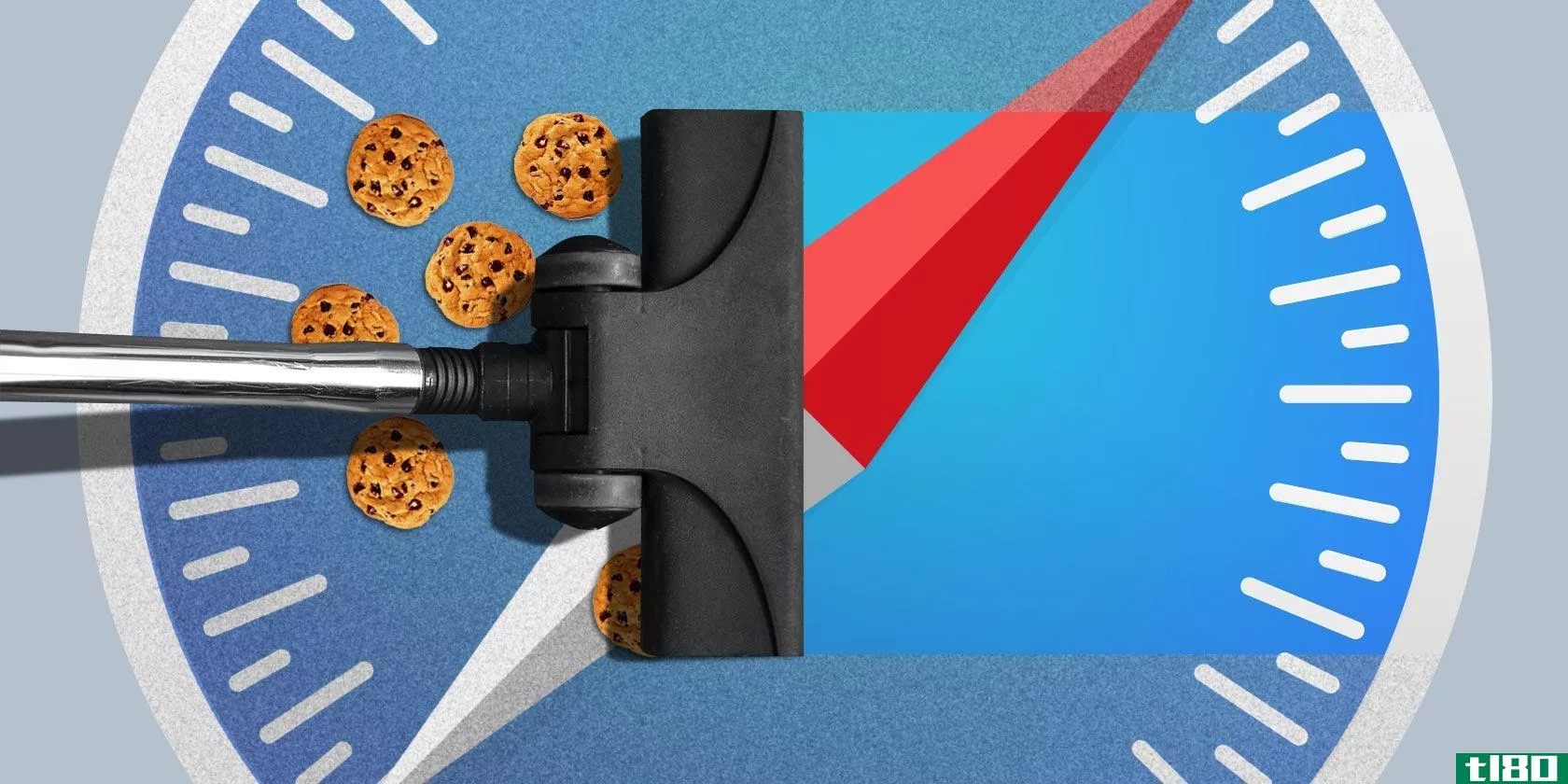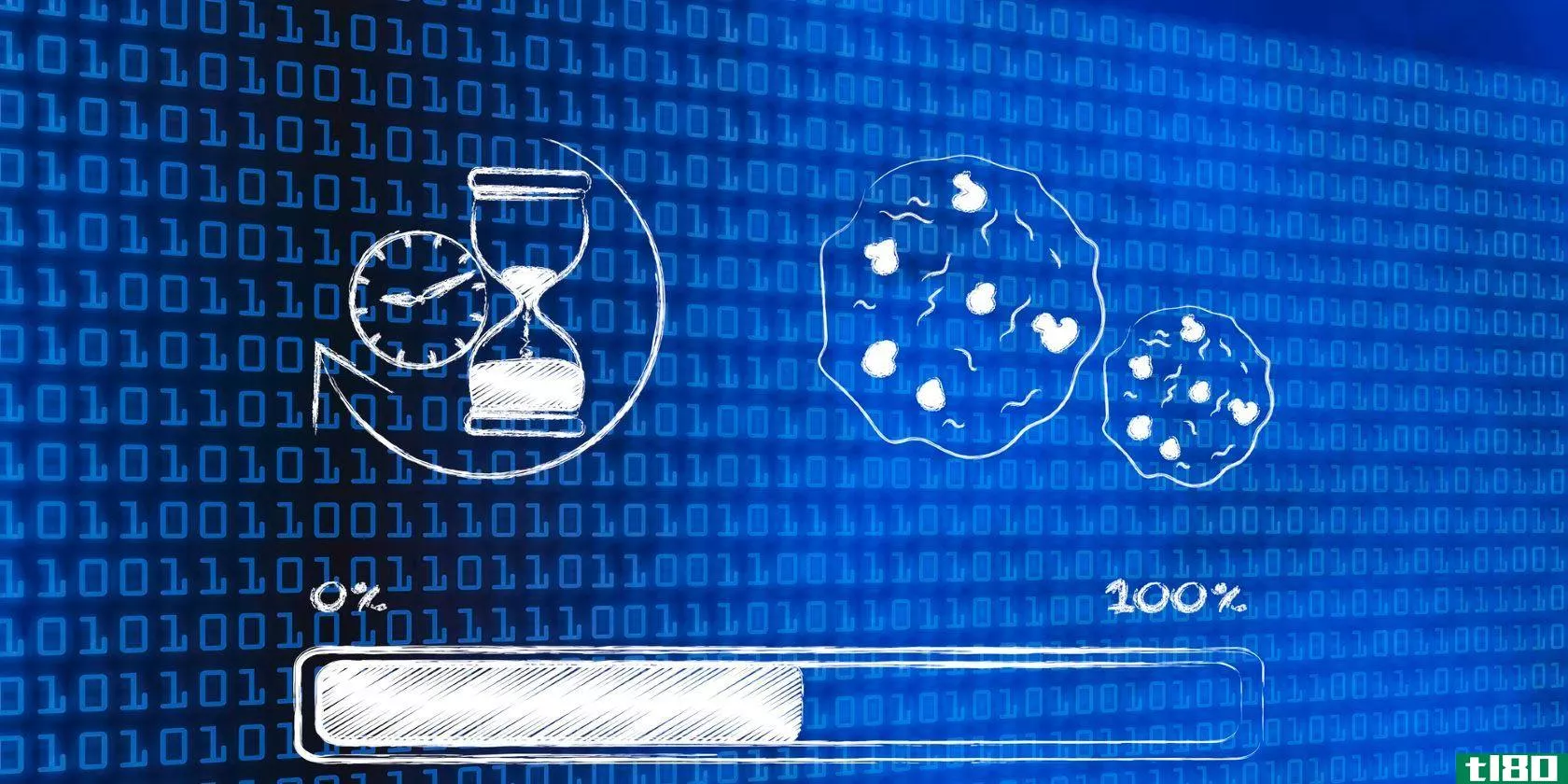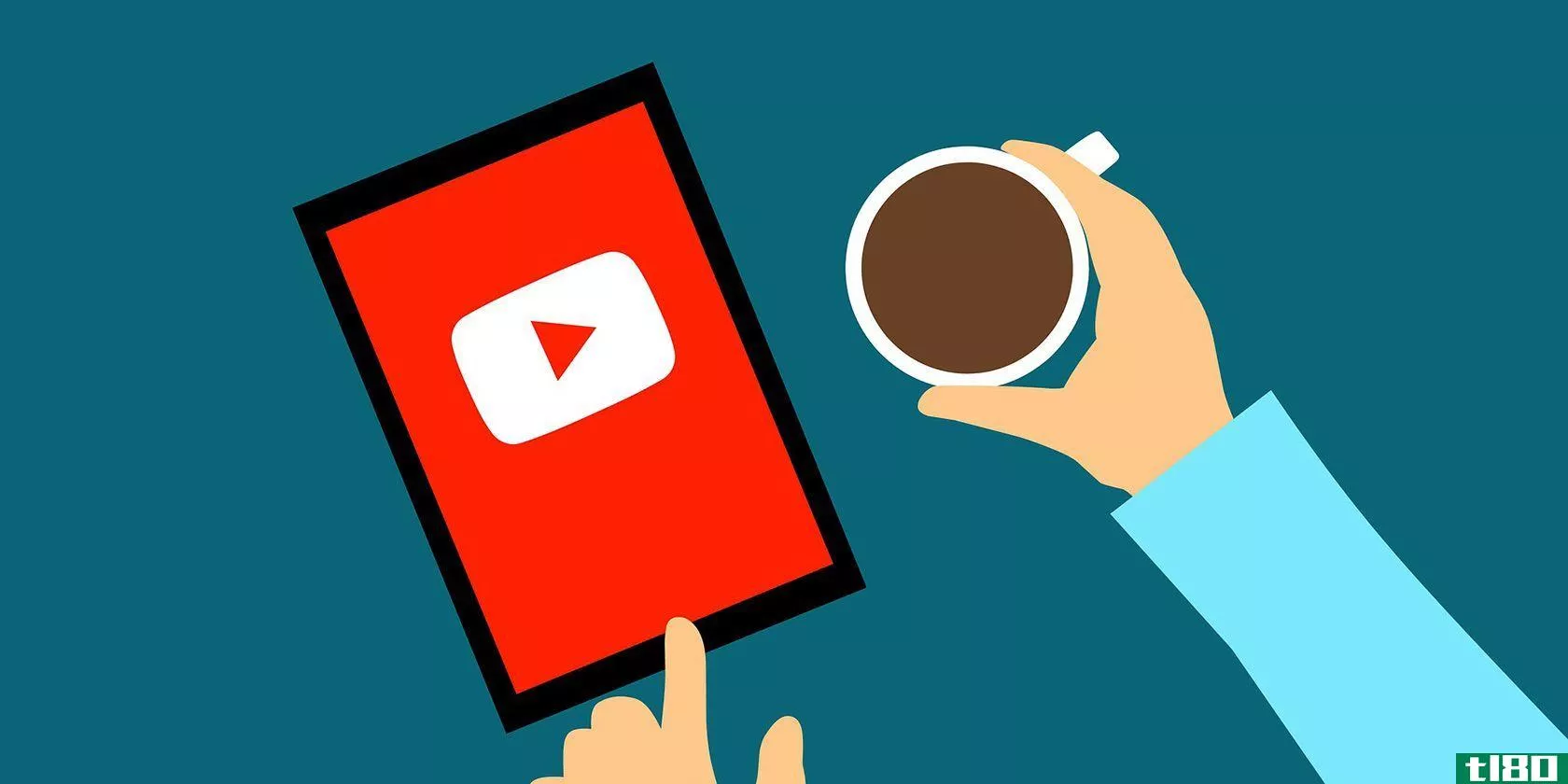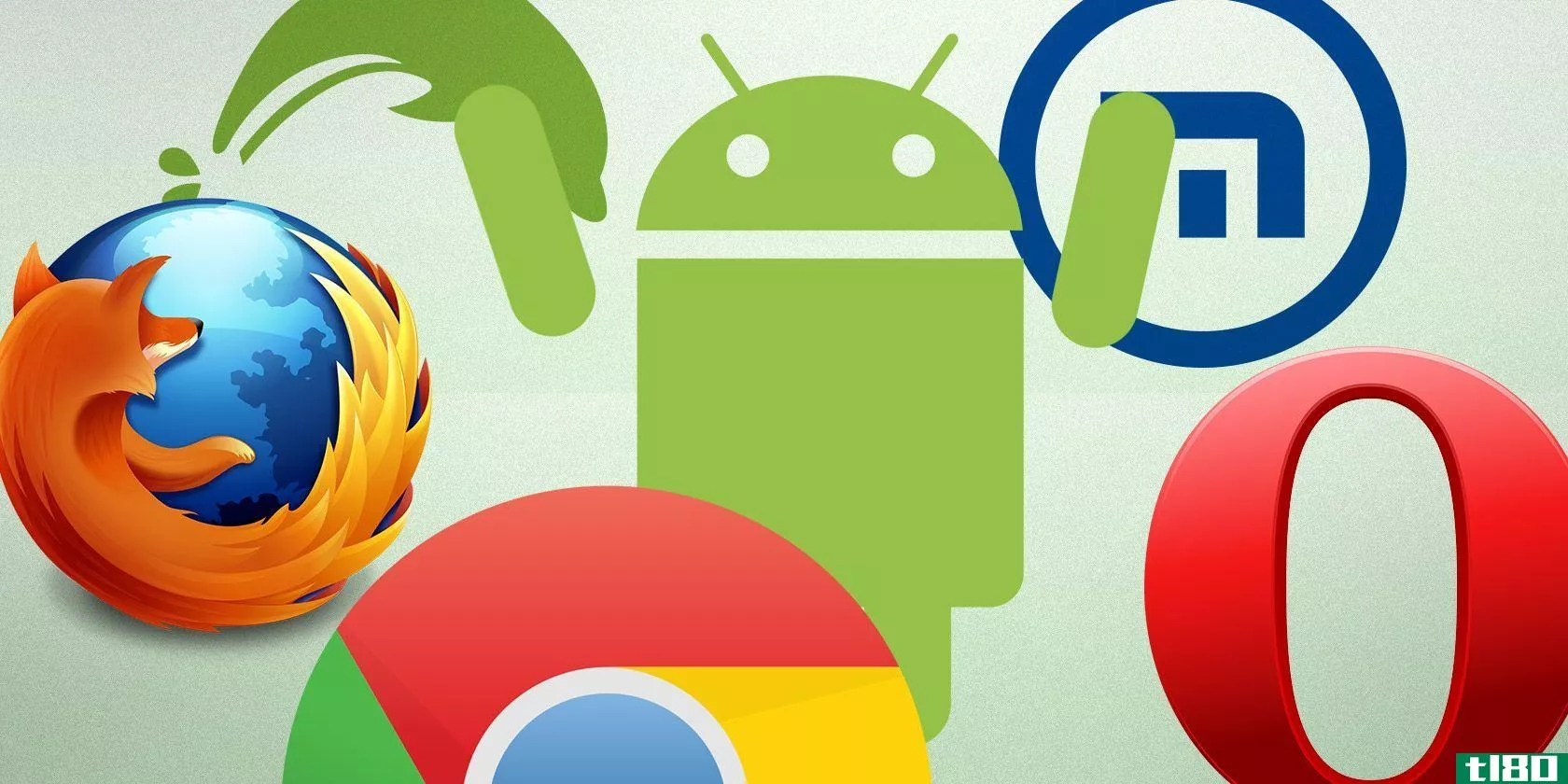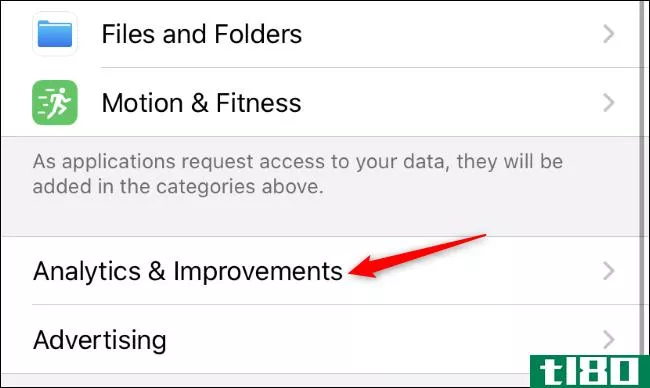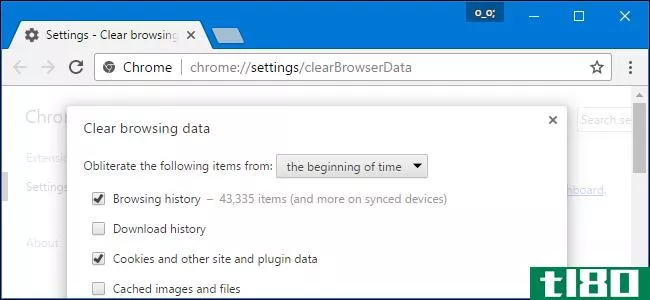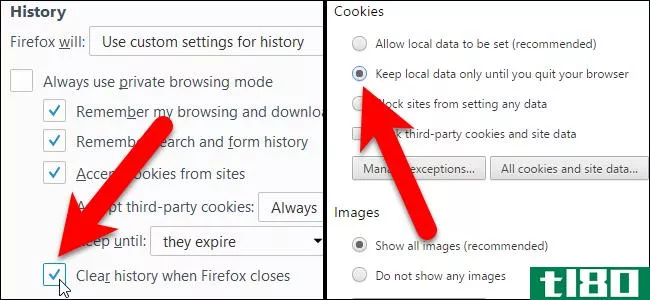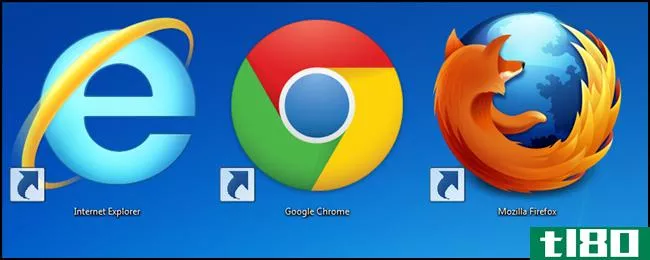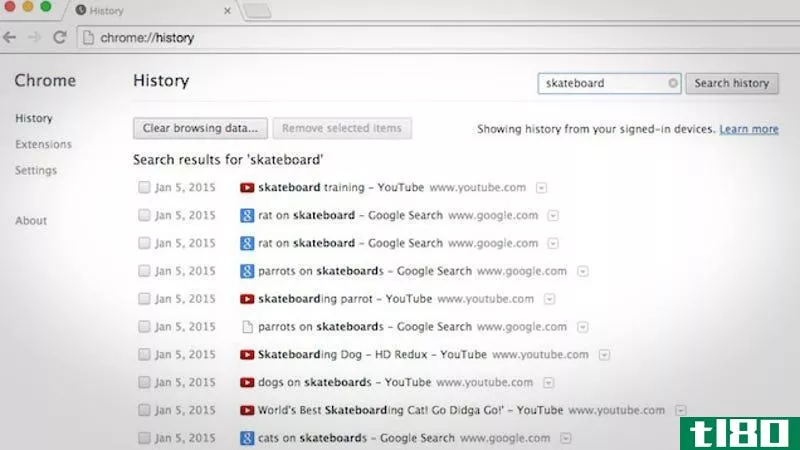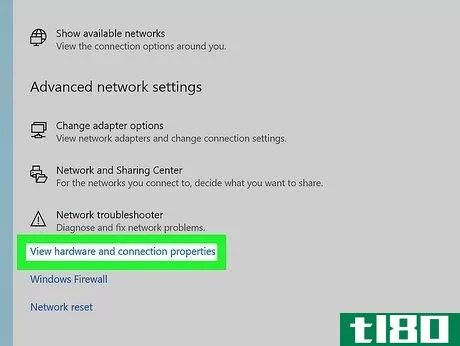如何删除浏览历史记录(delete browsing history)
方法1方法1/8:桌面上的chrome
- 1打开谷歌浏览器。它是一个红色、绿色、黄色和蓝色的球体。
- 2舔⋮. 此图标位于页面的右上角。将出现一个下拉菜单。
- 3.选择更多工具。它在下拉菜单的底部附近。这样做会提示弹出菜单。
- 4单击“清除浏览数据…”…。在“更多工具”弹出菜单中。这样做会打开“清除浏览数据”页面。
- 5选择要删除的时间段。单击“从中清除以下项目”右侧的下拉框,然后选中以下选项之一:过去的一小时过去的一天过去的一周过去的4周时间的开始
- 6确保已选中“浏览历史记录”。如果没有,请单击它进行检查。此选项将确保删除您的浏览历史记录。
- 7单击清除浏览数据。在窗户的右下角。这样做会清除桌面上的谷歌浏览器历史记录。
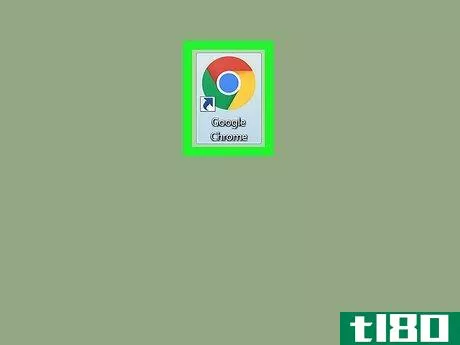
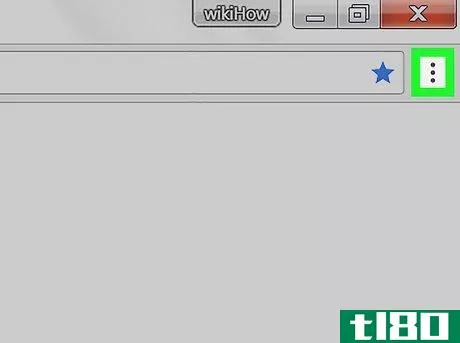
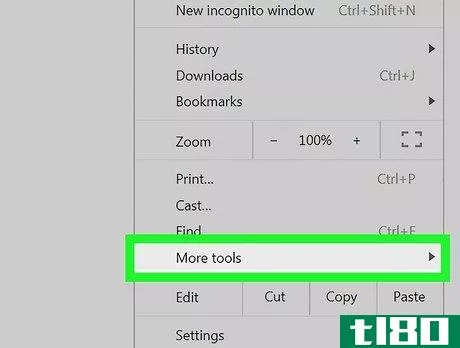

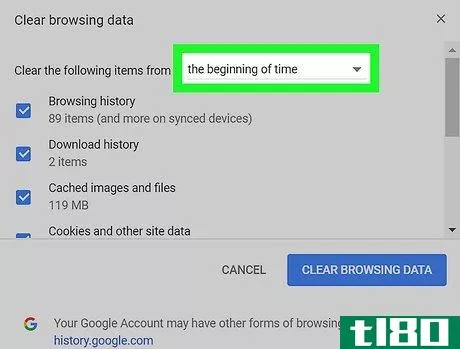
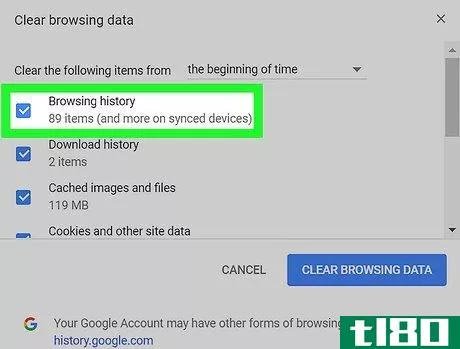
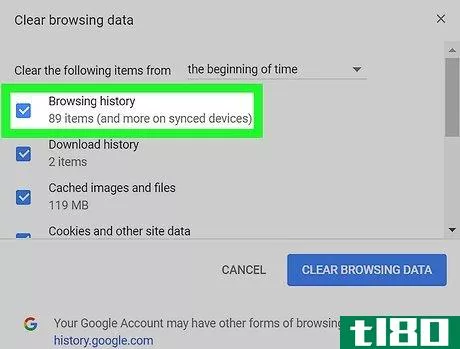
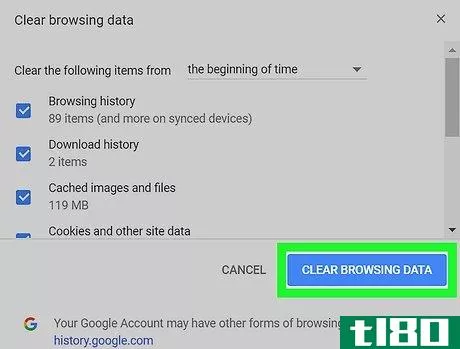
方法2方法2/8:手机上的chrome
- 1打开谷歌浏览器。点击谷歌Chrome应用程序图标,它类似于一个红色、绿色、黄色和蓝色的球体。
- 2Tap⋮. 它在屏幕的右上角。这样做会提示一个下拉菜单。
- 3地图历史。此选项位于下拉菜单中。
- 4Tap清除浏览数据…。它在屏幕的左下角。
- 5检查浏览历史记录。这样做可以确保删除您的浏览历史记录。
- 6Tap清除浏览数据。它在屏幕的底部。
- 7出现提示时,点击清除浏览数据。你的Chrome历史记录将从移动设备上删除。
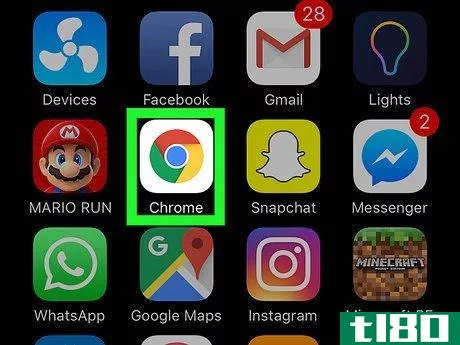
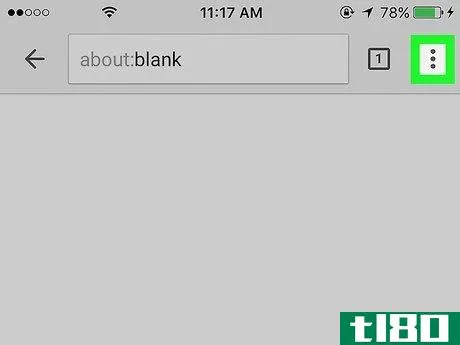
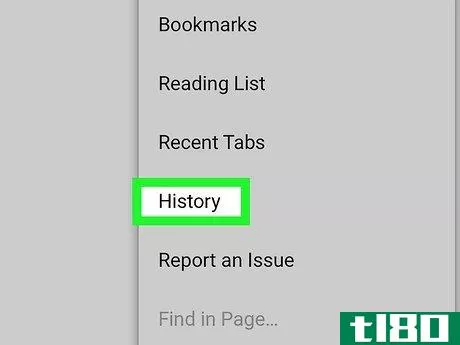
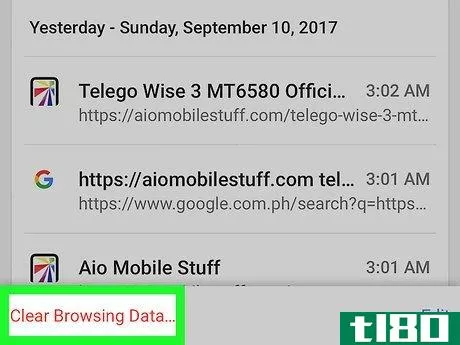
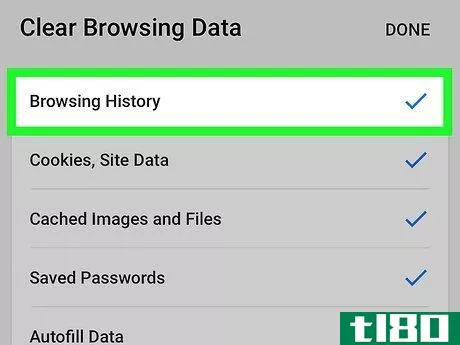
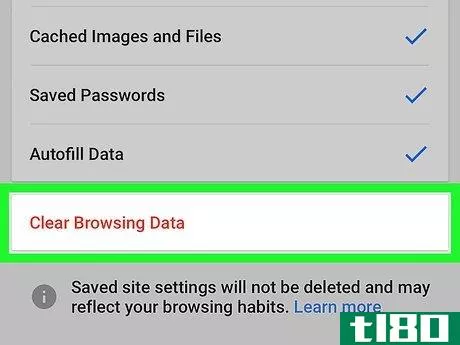
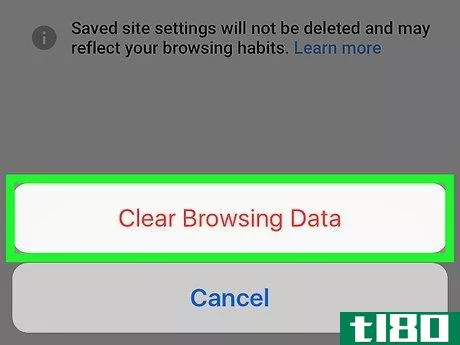
方法3方法3/8:桌面上的firefox
- 1打开Firefox。它是一个蓝色的球体,周围包裹着一只橙色的狐狸。
- 2舔☰. 此图标位于窗口的右上角。将出现一个下拉菜单。
- 3.点击历史。在下拉菜单中是一个时钟形状的图标。
- 4点击清除最近的历史…。此选项位于历史记录菜单的顶部。这样做会打开一扇窗户。
- 5选择要清除的时间范围。单击“要清除的时间范围”旁边的下拉框,然后单击以下选项之一:最后一小时最后两小时最后四小时今天所有事情
- 6.单击“立即清除”。在窗户的底部。单击此按钮可清除桌面的Firefox历史记录。
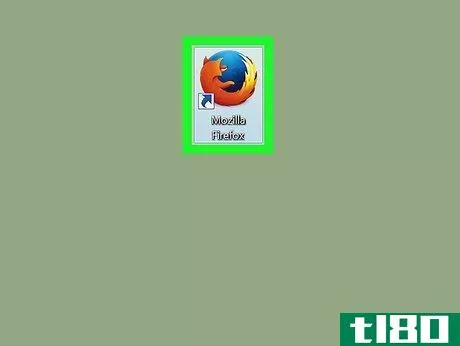
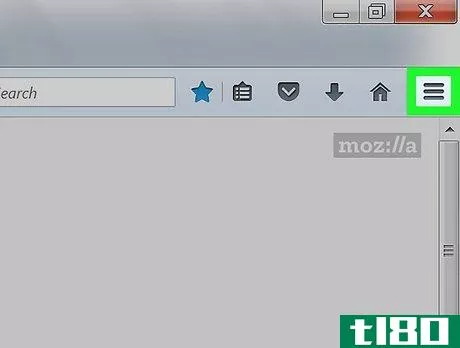
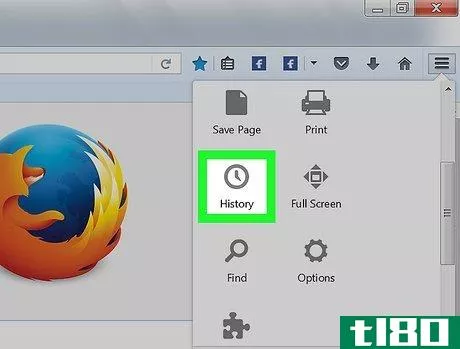
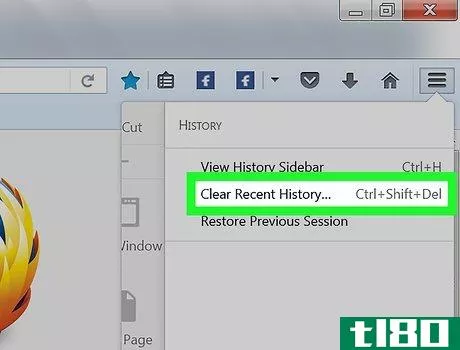
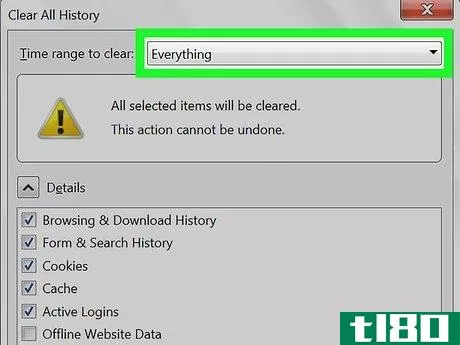
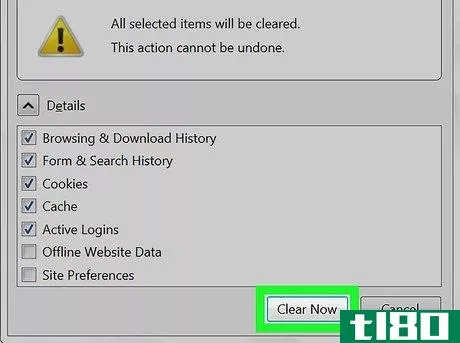
方法4方法4/8:移动版firefox
- 1打开Firefox。点击Firefox应用程序图标,它像一个蓝色的球体,周围包裹着一只橙色的狐狸。
- 2Tap☰ (iPhone)或⋮ (安卓)。此图标分别位于屏幕底部或屏幕右上角。这样做会打开一个菜单。
- 3地图设置。在菜单的底部。
- 4向下滚动并点击清除私人数据。此选项位于页面底部附近。
- 5确保“浏览历史记录”开关设置为“打开”。如果不是,请在继续之前点击它。这将确保删除您的浏览历史记录。
- 6Tap清除私人数据。它在屏幕的底部。
- 7出现提示时,点击OK。这样做将删除移动设备上的Firefox历史记录。
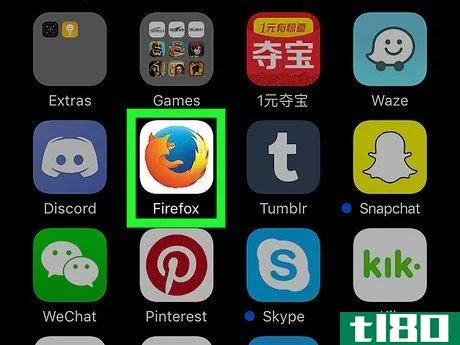
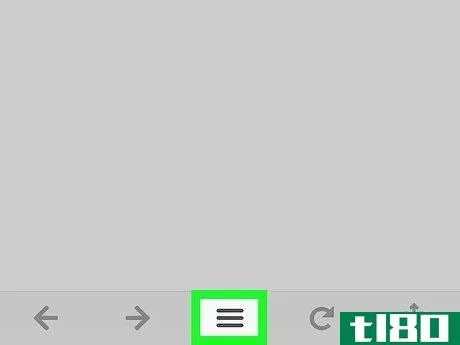
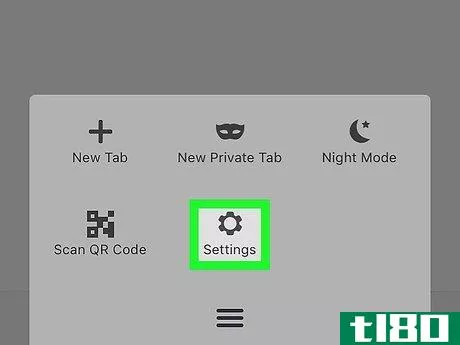
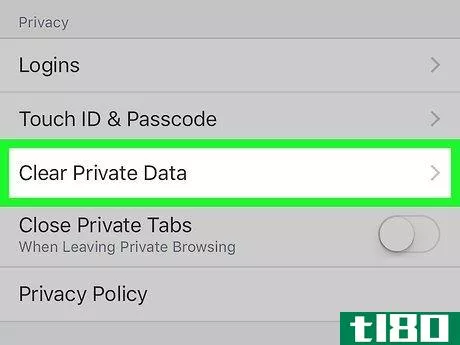
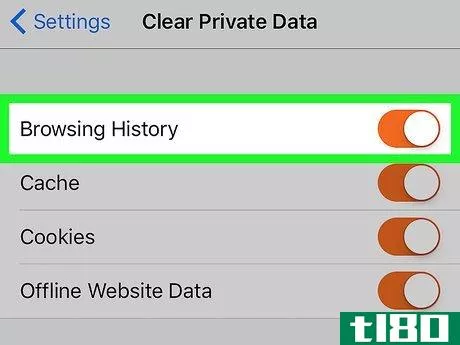
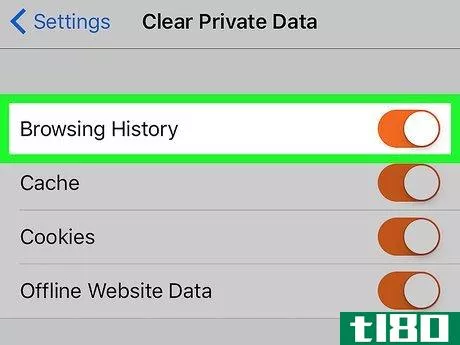
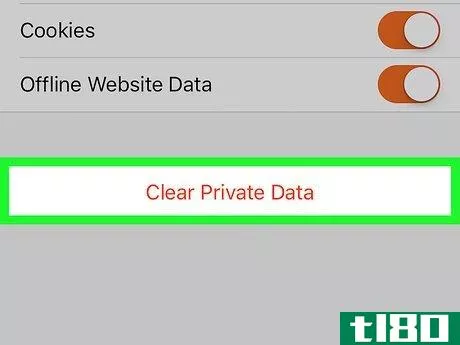
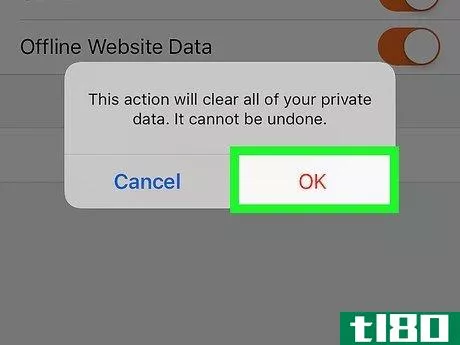
方法5方法5/8:microsoft edge
- 1打开Microsoft Edge。它是一个深蓝色的“e”图标。
- 2舔⋯. 此选项位于页面的右上角。这样做会提示一个下拉菜单。
- 3点击设置。它在下拉菜单的底部附近。
- 4单击选择要清除的内容。此选项位于“清除浏览数据”标题下方。
- 5检查浏览历史记录。这样做将确保删除您的浏览历史记录。
- 6.单击“清除”。在历史部分下面。这样做可以清除你的边缘历史。
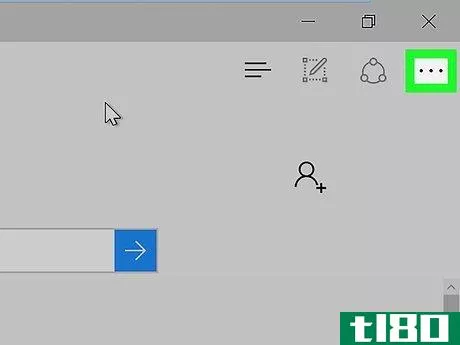
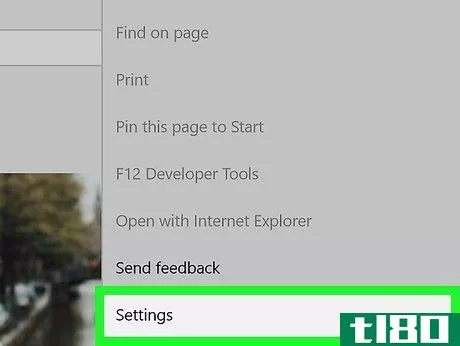
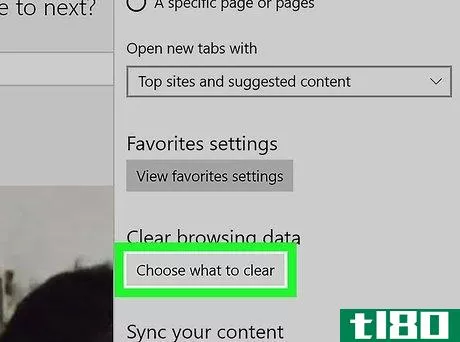
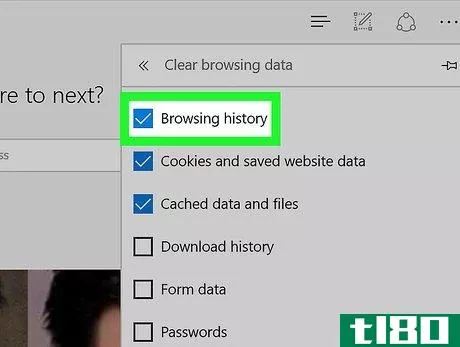
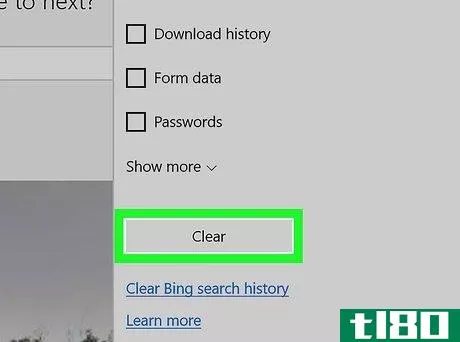
方法6方法6/8:internet explorer
- 1打开Internet Explorer。这个应用程序图标类似于浅蓝色的“e”,周围有一条黄色的带子。
- 2点击设置。这是页面右上角的灰色齿轮。将出现一个下拉菜单。
- 3点击互联网选项。此选项位于下拉菜单的底部。Internet选项窗口将打开。
- 4单击删除…。在靠近窗口底部的“浏览历史”部分下方。
- 5确保检查了“历史记录”。如果“历史记录”旁边没有复选标记,请单击其左侧的复选框。
- 6.点击删除。在窗户的底部。
- 7单击应用,然后单击确定。这样做将确认更改。Internet Explorer的历史记录将从计算机中删除。
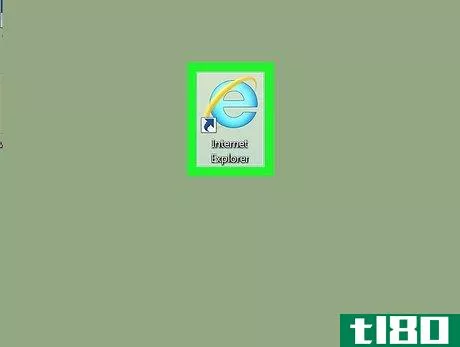
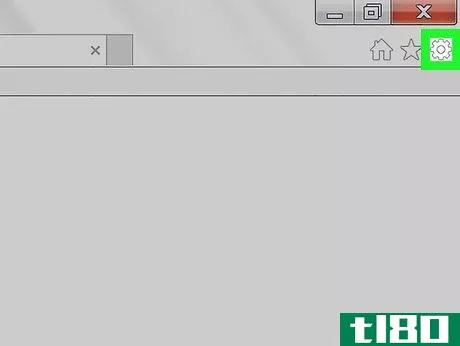


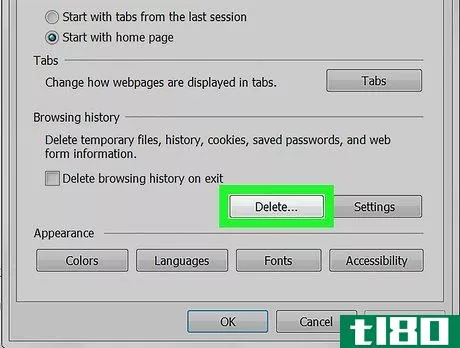
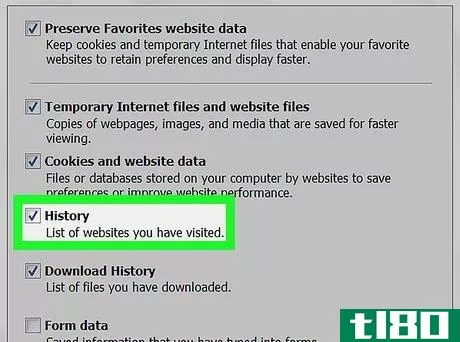
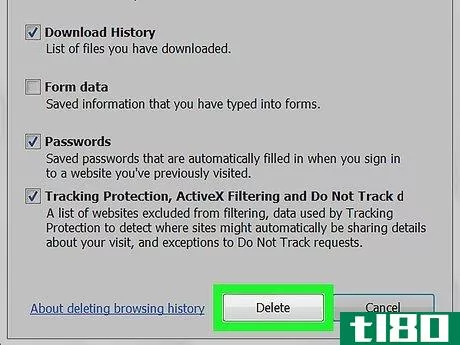
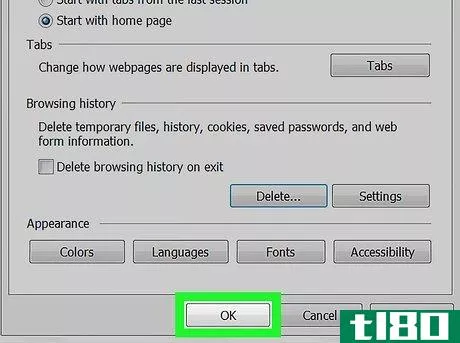
方法7方法7/8:桌面上的safari
- 1开放式狩猎。这是一款蓝色的指南针形状的应用程序,可以在Mac的基座上找到。
- 2点击狩猎。此菜单项位于屏幕的左上角。这样做会提示一个下拉菜单。
- 3点击清除历史…。它在Safari下拉菜单的顶部附近。
- 4选择要清除的时间范围。单击“清除”右侧的框,然后单击以下选项之一:最后一个小时今天和昨天所有历史记录
- 5点击清除历史。在窗户的底部。这样做将清除Safari的桌面历史记录。
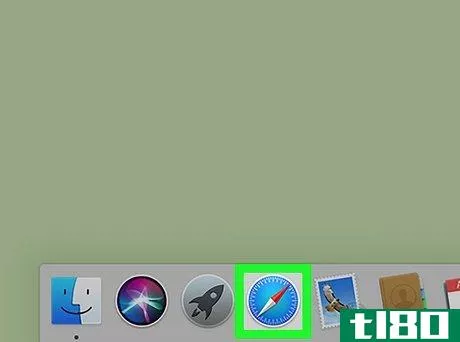
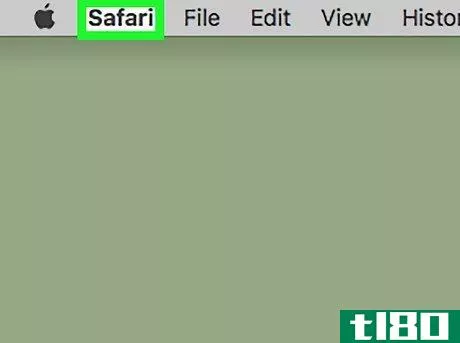
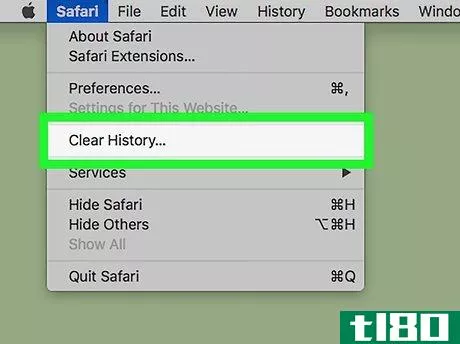
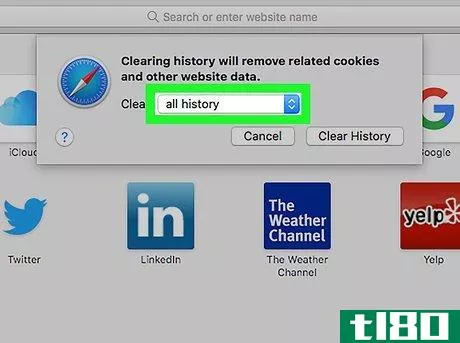
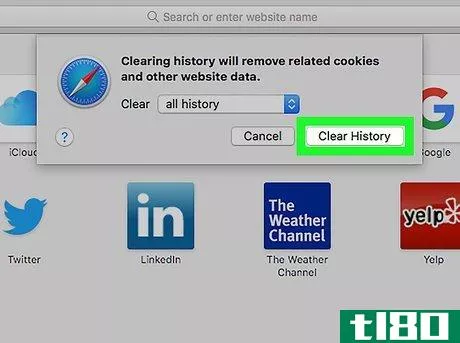
方法8方法8:safari手机版
- 1打开iPhone的设置。这个带有齿轮的灰色应用程序通常可以在主屏幕上找到。
- 2向下滚动并点击Safari。大约是整页的三分之一。
- 3向下滚动并点击清除历史记录和网站数据。此选项位于Safari页面底部附近。
- 4按提示清除历史记录和数据。这样做将清除移动设备的Safari浏览历史记录。
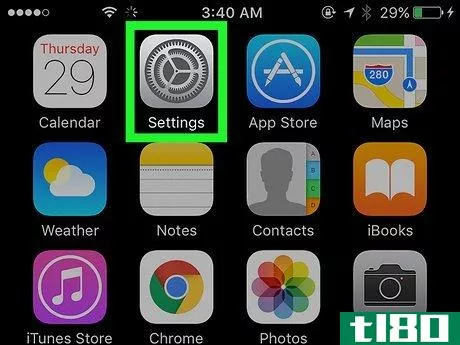
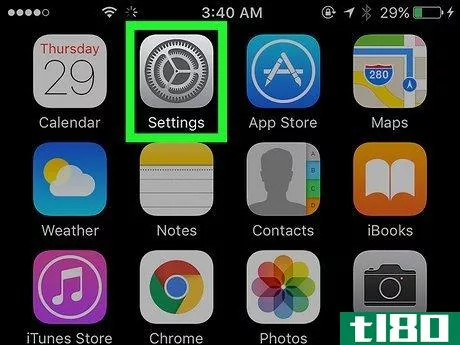
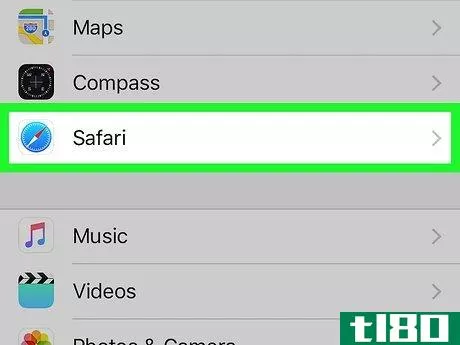
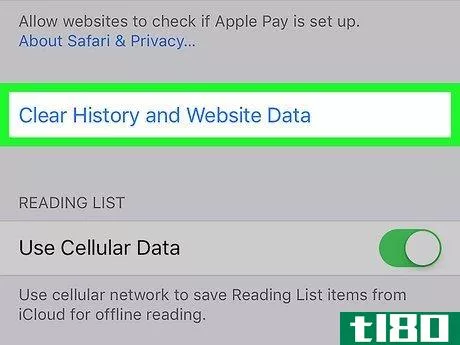

- 每隔几周清理一次浏览数据将使浏览器运行顺畅。
- 发表于 2022-03-22 02:13
- 阅读 ( 46 )
- 分类:IT
你可能感兴趣的文章
如何清除safari浏览历史和数据
我们的大部分时间都花在网上,你的浏览器会记住你访问和登录过的所有网站。你的浏览器存储数据,使它更容易和更快地回到你经常访问的网站。 ...
- 发布于 2021-03-12 01:08
- 阅读 ( 282 )
如何手动和自动清除浏览器历史记录
每次您在internet上冲浪时,网站都会在您的计算机上留下它们的轨迹,包括Cookie、缓存的图像、访问过的站点和搜索的历史记录、站点首选项等等。 ...
- 发布于 2021-03-14 00:15
- 阅读 ( 321 )
厌倦了不相关的youtube推荐?这是你需要做的
YouTube并不是完全邪恶的。是的,有一些不受欢迎的特性,比如匿名的YouTube巨魔。还有就是谷歌通过追踪把它的手伸进你的隐私里。也不全是坏事。 ...
- 发布于 2021-03-18 00:02
- 阅读 ( 994 )
如何删除android上的浏览历史记录
Android设备上的浏览器代表了个人隐私的一个重要弱点。与笔记本电脑相比,智能**和平板电脑更容易迷路、被盗或成为不安全公共Wi-Fi网络的受害者。 ...
- 发布于 2021-03-20 06:51
- 阅读 ( 268 )
如何用键盘快捷键清除chrome浏览数据
...菜单-它就像一个简单的键盘快捷键和几次点击。下面是如何做到这一点。 首先,打开“Chrome”。在任何窗口中,根据您的平台,按以下三个快捷键组合。 Windows或Linux:按Ctrl+Shift+Delete Mac:按Command+Shift+Backspace。(在Mac上,backspace...
- 发布于 2021-03-31 23:35
- 阅读 ( 255 )
如何在linux上使用history命令
Linux的shell保存了您运行的命令的历史记录,您可以搜索它来重复您过去运行的命令。一旦您了解了Linux history命令以及如何使用它,它就可以显著地提高您的生产效率。 操纵历史 正如乔治桑塔亚纳(georgestantayana)的一句名言...
- 发布于 2021-04-02 18:17
- 阅读 ( 203 )
如何在iphone和ipad上禁用和删除siri历史记录
苹果为iphone和ipad升级了ios13.2,改进了Siri的隐私控制。您现在可以选择是否希望人类收听Siri交互的片段。你也可以从苹果的服务器上删除任何现有的录音。 升级后,你的iPhone或iPad会提示你这一点。您将看到一个“改进Siri和听...
- 发布于 2021-04-03 00:20
- 阅读 ( 158 )
如何在任何浏览器中清除历史记录
...多个浏览器,则需要在多个位置清除历史记录。 相关:如何在任何Web浏览器上启用私人浏览 将来,您可以使用私人浏览模式浏览敏感网站,而无需浏览器保存任何历史记录。以后你不必清除你的历史记录。 谷歌桌面浏览器 相...
- 发布于 2021-04-08 00:38
- 阅读 ( 246 )
如何在关闭浏览器时自动清除私有数据
Web浏览器通常会保存您的私人数据历史记录、Cookie、搜索、下载等,并且只有在您要求时才会删除。如果您一直在清除它,您可以让任何浏览器在关闭它时自动清除私有数据。 请注意,如果将浏览器设置为在关闭Cookie时自动...
- 发布于 2021-04-08 15:24
- 阅读 ( 225 )
如何在windows上最流行的web浏览器中删除Cookie
Cookies是网站放在你电脑上用来存储少量信息的小文件。cookie可以通过将ID信息写入cookie文件来保持您登录到网站。Cookies也可以用来存储购物车中的物品。 然而,并不是所有的cookie都用于良性用途。很多cookies被用来跟踪你的在...
- 发布于 2021-04-09 13:12
- 阅读 ( 179 )